Come configurare Vodafone Station
La Vodafone Station è un modem/router fornito da Vodafone per connettere i dispositivi alla rete Internet. In questo tutorial, ti guiderò passo dopo passo nella configurazione della Vodafone Station per garantire una connessione stabile e sicura.
Prerequisiti
Prima di iniziare, assicurati di avere i seguenti elementi a portata di mano:
- Vodafone Station: il modem/router fornito da Vodafone.
- Cavo Ethernet: per collegare il modem/router al tuo computer.
- Cavo telefonico: per collegare il modem/router alla presa telefonica.
- Nome utente e password: forniti da Vodafone per accedere all’interfaccia di configurazione.
Passo 1: Collegamento fisico
- Collega il cavo telefonico alla presa telefonica e all’ingresso “DSL” della Vodafone Station.
- Collega un’estremità del cavo Ethernet alla porta “LAN” della Vodafone Station e l’altra estremità alla porta Ethernet del tuo computer.
Passo 2: Accesso all’interfaccia di configurazione
- Apri il tuo browser web preferito (ad esempio Chrome, Firefox, Safari).
- Nella barra degli indirizzi, digita l’indirizzo IP predefinito della Vodafone Station:
192.168.1.1.
- Premi Invio per accedere all’interfaccia di configurazione.
Passo 3: Accesso con nome utente e password
- Inserisci il nome utente e la password forniti da Vodafone nei campi corrispondenti.
- Clicca sul pulsante “Accedi” per accedere all’interfaccia di configurazione.
Passo 4: Configurazione della connessione Internet
- Nell’interfaccia di configurazione, cerca l’opzione “Configurazione Internet” o “WAN”.
- Seleziona il tipo di connessione Internet che desideri configurare (ad esempio ADSL, Fibra, 4G).
- Inserisci le informazioni richieste, come nome utente, password e indirizzo IP forniti da Vodafone.
- Clicca sul pulsante “Salva” o “Applica” per confermare le modifiche.
Passo 5: Configurazione della rete Wi-Fi
- Nell’interfaccia di configurazione, cerca l’opzione “Configurazione Wi-Fi” o “Wireless”.
- Abilita la rete Wi-Fi selezionando l’opzione corrispondente.
- Inserisci un nome per la tua rete Wi-Fi (SSID).
- Scegli una password sicura per la tua rete Wi-Fi e inseriscila nel campo “Password”.
- Clicca sul pulsante “Salva” o “Applica” per confermare le modifiche.
Passo 6: Configurazione delle impostazioni di sicurezza
- Nell’interfaccia di configurazione, cerca l’opzione “Impostazioni di sicurezza” o “Firewall”.
- Abilita il firewall per proteggere la tua rete da accessi non autorizzati.
- Configura le regole del firewall in base alle tue preferenze di sicurezza.
- Clicca sul pulsante “Salva” o “Applica” per confermare le modifiche.
Passo 7: Riavvio della Vodafone Station
- Nell’interfaccia di configurazione, cerca l’opzione “Riavvio” o “Restart”.
- Clicca sul pulsante “Riavvia” per riavviare la Vodafone Station con le nuove impostazioni.
Passo 8: Verifica della connessione
- Dopo il riavvio della Vodafone Station, controlla se la connessione Internet è attiva.
- Prova a connetterti a Internet utilizzando un dispositivo collegato alla rete Wi-Fi o tramite cavo Ethernet.
- Se la connessione funziona correttamente, hai configurato con successo la Vodafone Station.
Conclusioni
In questo tutorial, hai imparato come configurare la Vodafone Station per garantire una connessione Internet stabile e sicura. Ricorda di mantenere aggiornate le impostazioni di sicurezza e di utilizzare una password forte per proteggere la tua rete Wi-Fi. Se incontri problemi durante la configurazione, contatta l’assistenza tecnica di Vodafone per ricevere ulteriori aiuti.
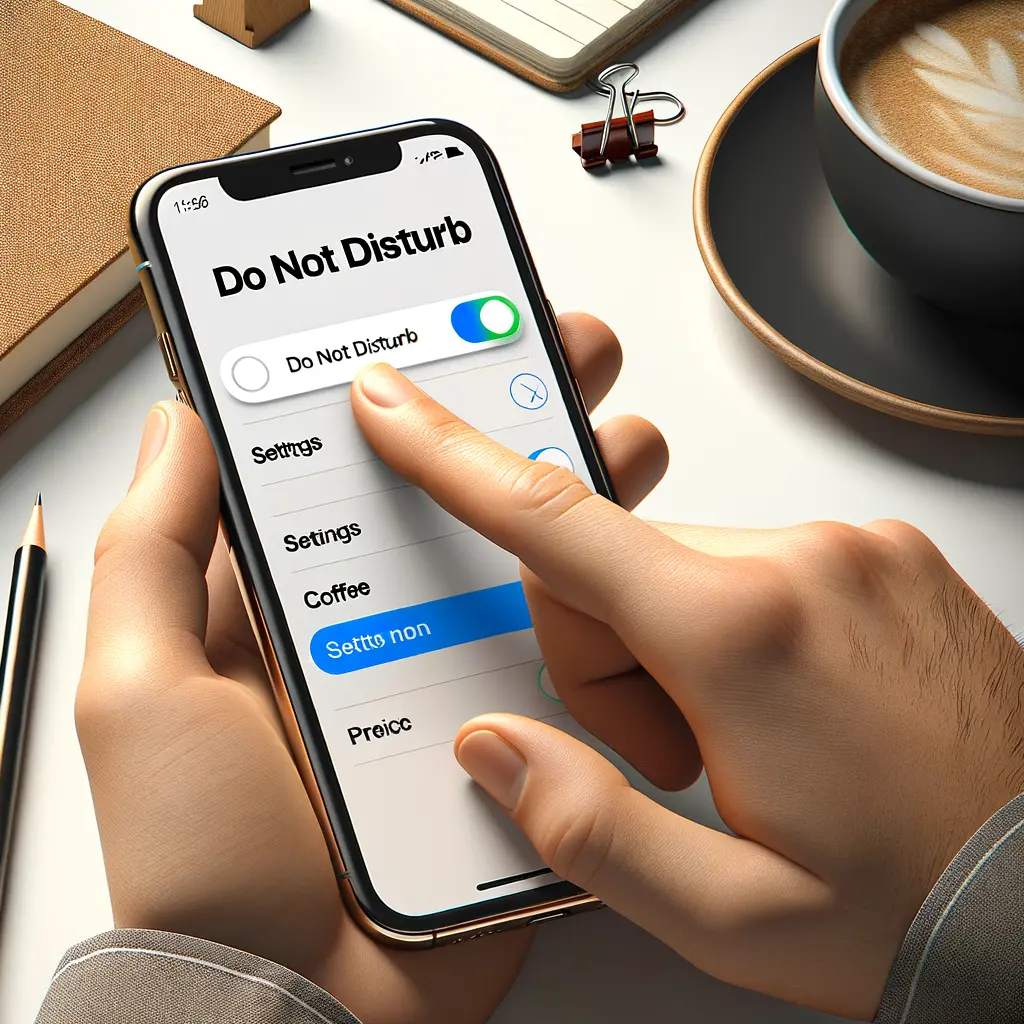

Condividi questo articolo se ti piace.